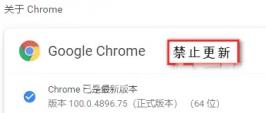谷歌浏览器如何关闭右上角更新提示?谷歌浏览器会自动进行更新,有的用户并不喜欢这个功能,那么用户可以选择关闭自动更新功能,这样就不会在发布新版本的时候进行更新了。下
谷歌浏览器如何关闭右上角更新提示?谷歌浏览器会自动进行更新,有的用户并不喜欢这个功能,那么用户可以选择关闭自动更新功能,这样就不会在发布新版本的时候进行更新了。下面自由互联小编整理了谷歌浏览器禁止自动更新操作方法。
解决方法
1、键盘windows标志键+R键,输入services.msc,然后确定。
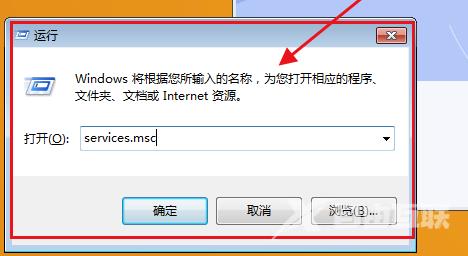
2、找到两个谷歌更新服务,双击点开,在弹出来的属性界面中,先点击停止,然后启动类型设为禁止。
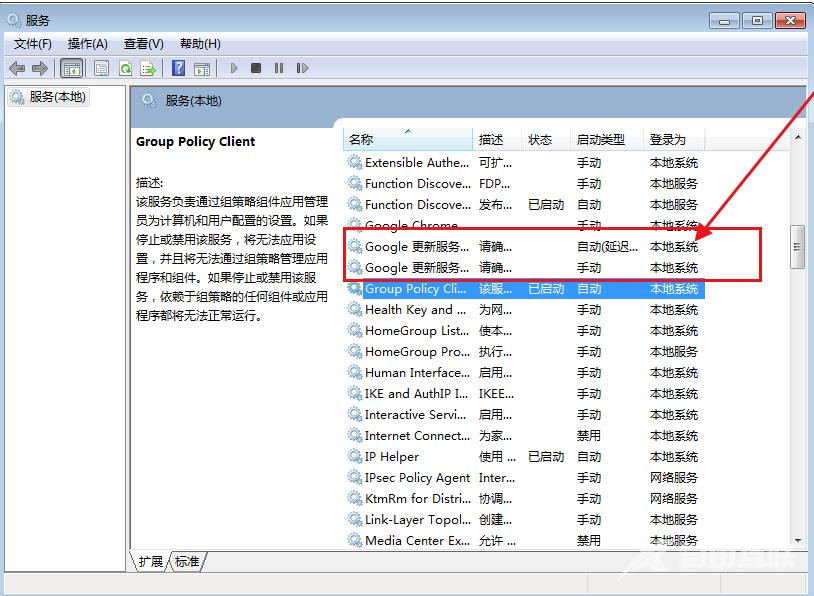
3、然后打开Chrome的目录:C:\Program Files (x86)\Google或者是C:\Program Files\Google。
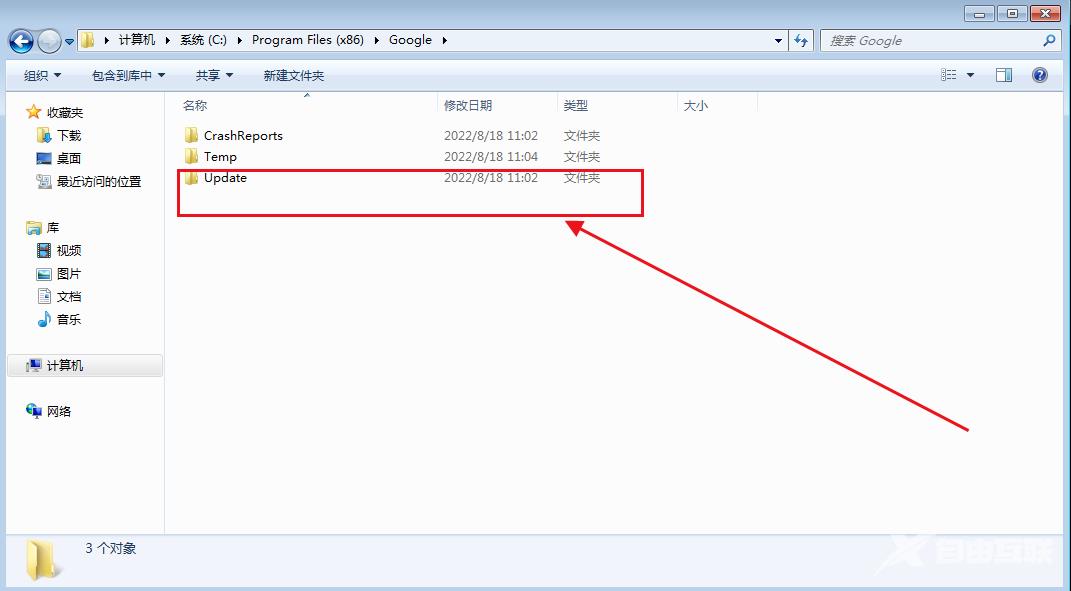
4、找到一个叫作updata或者setup之类的文件夹,设置权限,全部禁止。
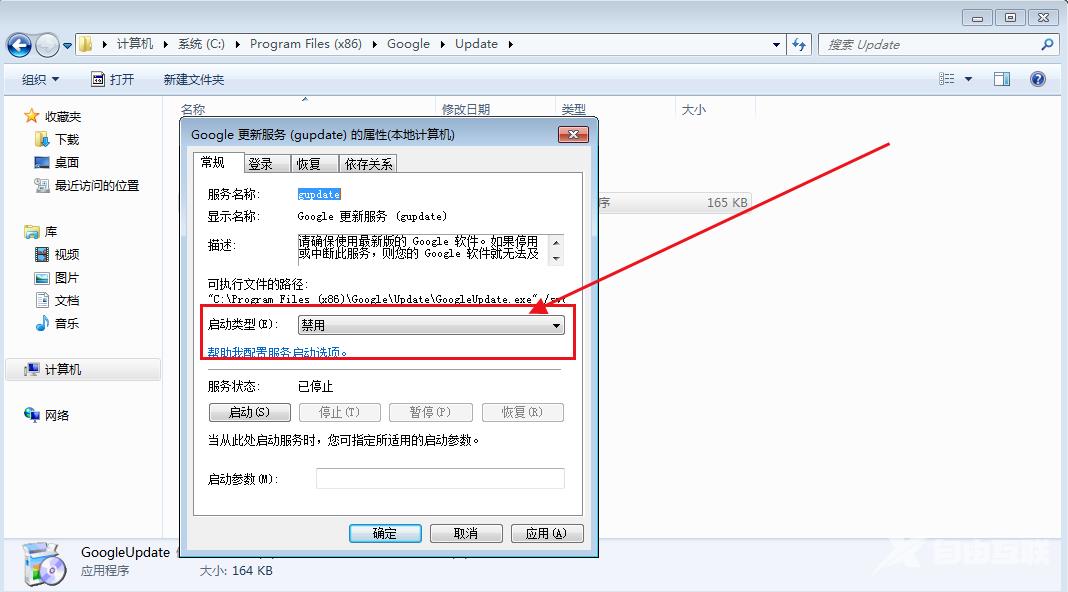
5、最后打开浏览器查看更新。